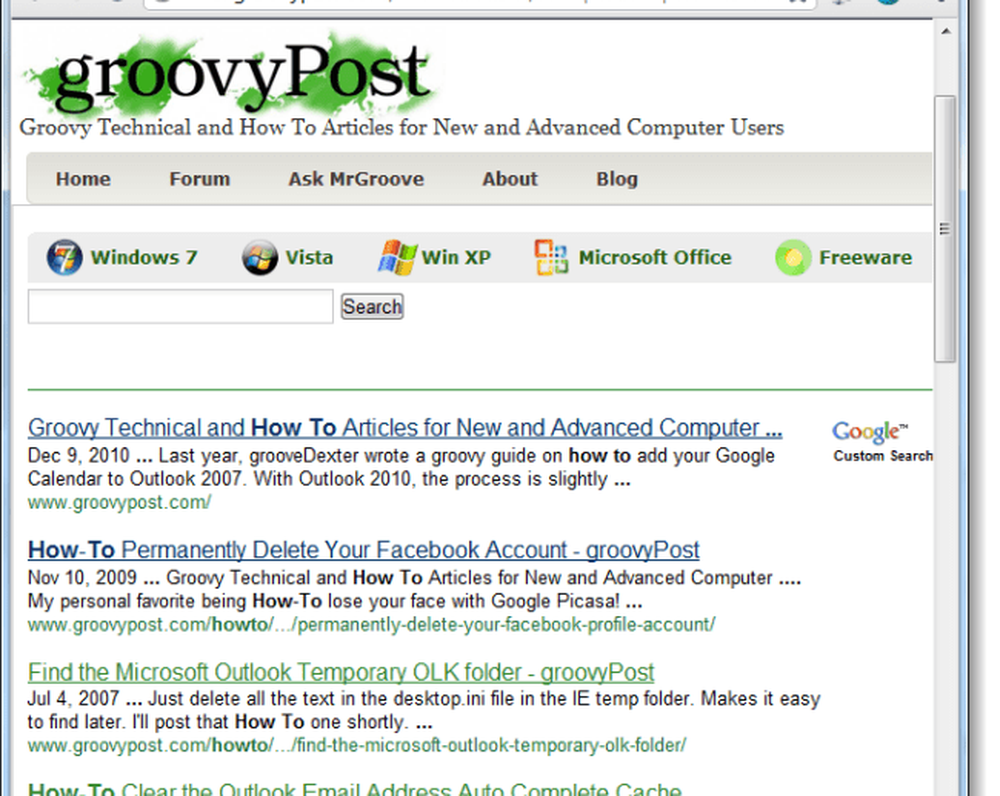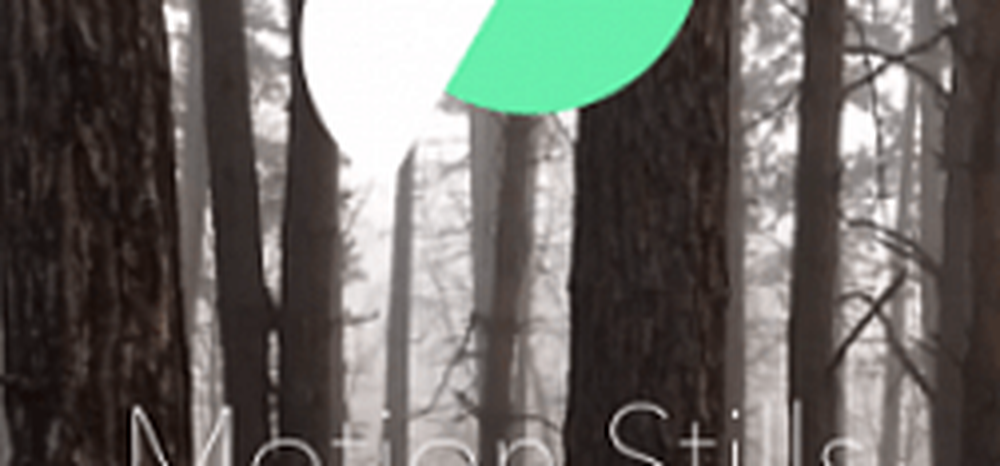Comment utiliser Google Site Search à partir de la barre Chrome Omni


Les utilisateurs de Chrome ont toujours reçu l'ensemble des fonctionnalités associées aux services Google. Cette fois, ce n’est pas différent, lorsque vous utilisez Chrome, vous pouvez lancer des recherches spécifiques à un site directement à partir de la barre d’adresse ou, comme on l’appelle en chrome, «omnibar».
Pour utiliser cette fonctionnalité, vous devez remplir quelques conditions préalables:
- Vous devez avoir déjà visité le site au moins une fois et conserver ses informations dans la mémoire cache de votre navigateur..
- La recherche personnalisée Google doit être activée sur le site..
- Vous devez utiliser Google Chrome.
Maintenant que nous avons couvert, le reste est simple.
Étape 1
À l'omnibar Google Chrome, Type dans l'adresse du site que vous souhaitez rechercher. Immédiatement après l'adresse soit presse Languette ou la Barre d'espace sur ton ordinateur.

Étape 2
L'adresse URL doit basculer dans une boîte bleu clair avec le mot «Rechercher» devant. Maintenant allez-y et entrez le type dans votre requête.

Terminé!
Désormais, Chrome doit vous diriger directement vers la page de recherche de sites Web Google Custom avec les résultats de votre requête répertoriés. Dans la capture d'écran ci-dessous, vous pouvez voir à quoi cela ressemble lors de la recherche de groovyPost. Gardez à l'esprit que cela ne fonctionne pas pour tous les sites Web, mais que sur ceux qui le font, vous avez maintenant un truc extra-groovy dans votre manche..